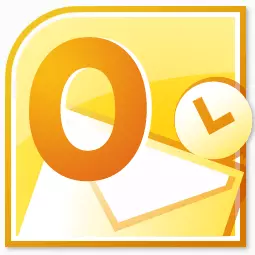
Microsoft Outlook သည်လူကြိုက်အများဆုံးစာ application များထဲမှတစ်ခုဖြစ်သည်။ ၎င်းကိုအမှန်တကယ်သတင်းအချက်အလက်မန်နေဂျာဟုခေါ်နိုင်သည်။ လူကြိုက်များမှုကိုအနည်းဆုံး Microsoft မှ Windows အတွက်အကြံပြုထားသောအီးမေးလ် application တစ်ခုဖြစ်သောအချက်ကိုအနည်းဆုံးရှင်းပြခြင်းမရှိပါ။ သို့သော်တစ်ချိန်တည်းမှာပင်ဤအစီအစဉ်ကိုဤ operating system တွင်ကြိုတင်တပ်ဆင်ခြင်းမရှိပါ။ ၎င်းကို 0 ယ်ယူရန်နှင့် OS တွင်တပ်ဆင်ခြင်းဆိုင်ရာလုပ်ထုံးလုပ်နည်းကိုဆောင်ရွက်ရန်။ Microsoft Outluk ကိုကွန်ပျူတာသို့မည်သို့ install လုပ်ရမည်ကိုရှာဖွေကြပါစို့။
အစီအစဉ်ဝယ်ယူ
Microsoft Outlook ပရိုဂရမ်သည် Microsoft Office application package ထဲသို့ 0 င်ရောက်ပြီးကိုယ်ပိုင် installer ရှိသည်။ ထို့ကြောင့်ဤလျှောက်လွှာကို Office Package ၏အခြားအစီအစဉ်များနှင့်အတူဝယ်ယူထားသည်။ ရွေးချယ်ရန်သင်သည် disk တစ်ခု 0 ယ်ယူနိုင်သည်သို့မဟုတ်အီလက်ထရောနစ်တွက်ချက်မှုများကိုအသုံးပြုပြီးသတ်မှတ်ထားသောငွေပမာဏကို အသုံးပြု. ငွေစက္ကူမှ installation file ကို download လုပ်နိုင်သည်။installation စတင်
Installation လုပ်ထုံးလုပ်နည်းသည် installation file ကိုဖွင့်ခြင်းသို့မဟုတ် Microsoft Office Panel Disk တို့ဖြင့်စတင်သည်။ သို့သော်၎င်းမတိုင်မီကအခြား application အားလုံးကိုပိတ်ရန်လိုအပ်သည်, အထူးသဖြင့်၎င်းတို့သည် Microsoft Office Package တွင်ပါ 0 င်ပါကယခင်ကတပ်ဆင်ထားသည်။
Microsoft Office installation ဖိုင်ကိုစတင်ပြီးနောက်, တင်ဆက်ထားသောပရိုဂရမ်များစာရင်းမှ 0 င်းဒိုးဖွင့်လှစ်ထားသည်, သင် Microsoft Outlook ကိုရွေးချယ်ရန်လိုအပ်သည်။ ကျနော်တို့ရွေးချယ်ပြီး "Continue" ခလုတ်ကိုနှိပ်ပါ။

ထို့နောက်၎င်းကိုဖတ်ရန်နှင့်လက်ခံသင့်သောလိုင်စင်သဘောတူညီချက်ဖြင့် 0 င်းဒိုးသည် 0 င်းဒိုးတစ်ခုဖွင့်သည်။ မွေးစားရန်အတွက် "ဤသဘောတူညီချက်၏စည်းကမ်းချက်များကိုကျွန်ုပ်လက်ခံရန်" ထို့နောက် "Continue" ခလုတ်ကိုနှိပ်ပါ။
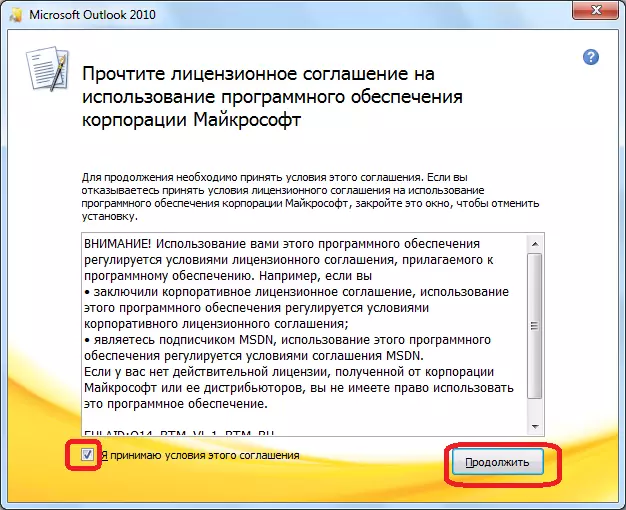
ထို့နောက် Microsoft Outlook ပရိုဂရမ်ကိုဖိတ်ကြားသည့် 0 င်းဒိုးကိုဖွင့်သည်။ အသုံးပြုသူသည်စံသတ်မှတ်ချက်များအတွက်သင့်တော်ပါကသို့မဟုတ်၎င်း application ၏ configuration ကိုပြောင်းလဲခြင်းနှင့် ပတ်သက်. မျက်နှာပြင်ဗဟုသုတရှိလျှင်၎င်းသည် "Install" ခလုတ်ကိုနှိပ်သင့်သည်။
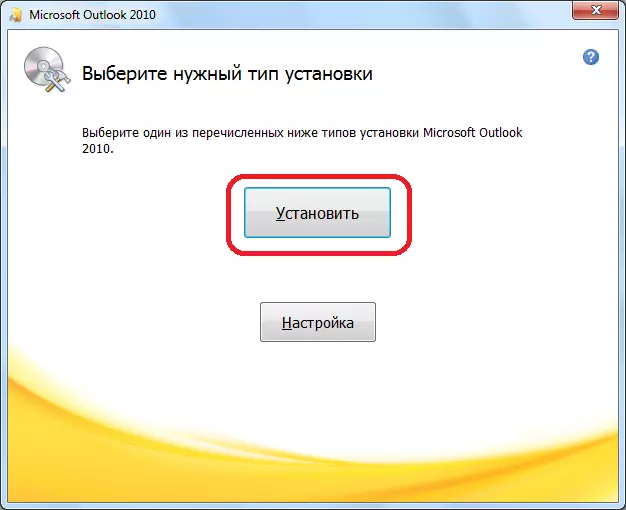
installation setting
အကယ်. standard user configuration သည်ကိုက်ညီမှုမရှိပါက "Settings" ခလုတ်ကိုနှိပ်သင့်သည်။
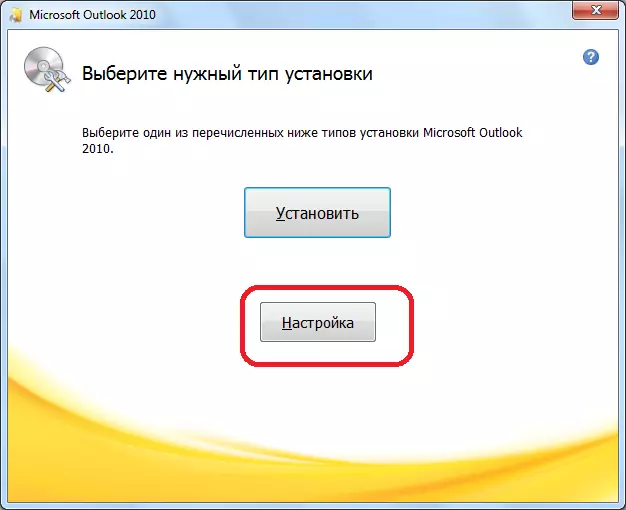
"installation parameters တွေကို" ဟုခေါ်သော settings ၏ပထမ ဦး ဆုံး settings ၏ပထမ ဦး ဆုံး tab တွင် program များနှင့်အတူ installs install လုပ်ထားသည့်အစိတ်အပိုင်းများကိုရွေးချယ်ရန်ဖြစ်နိုင်ခြေရှိသည် - ပုံစံများ, ဖွဲ့စည်းပုံ, ဖွံ့ဖြိုးရေးဆိုင်ရာကိရိယာများ, ဘာသာစကားများစသည်ဖြင့်အသုံးပြုသူသည်ဤ settings ကိုနားမလည်ပါက, parameters တွေကို default အားလုံးကိုထားခဲ့တာအကောင်းဆုံးပါပဲ။
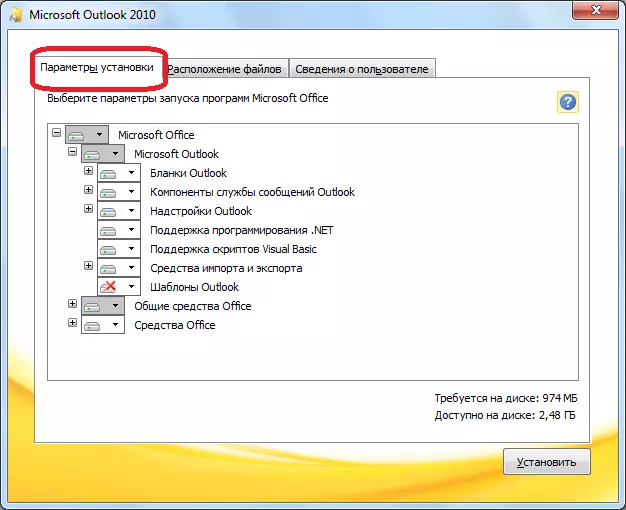
"ဖိုင်တည်နေရာ" tab တွင်အသုံးပြုသူသည်မည်သည့်ဖိုင်တွဲတွင်တပ်ဆင်ပြီးမှမည်သည့်ဖိုင်တွဲတွင်ရှိသနည်း။ အထူးလိုအပ်ချက်မရှိပါကဤ parameter သည်ပြောင်းလဲခြင်းမပြုသင့်ပါ။
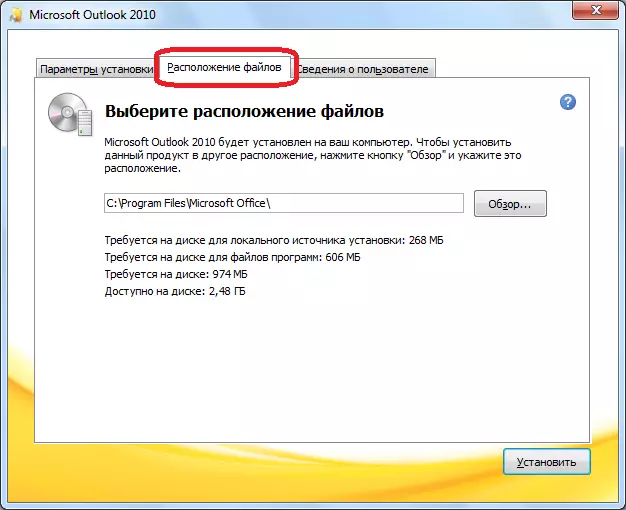
အသုံးပြုသူသတင်းအချက်အလက် TAB သည်အသုံးပြုသူအမည်နှင့်အခြားအချက်အလက်အချို့ကိုဖော်ပြသည်။ ဒီမှာအသုံးပြုသူသည်၎င်း၏ချိန်ညှိမှုကိုပြုလုပ်နိုင်သည်။ သတ်သတ်မှတ်မှတ်စာရွက်စာတမ်းတစ်ခုကိုမည်သူဖန်တီးသည်သို့မဟုတ်တည်းဖြတ်သည်နှင့်ပတ်သက်သောသတင်းအချက်အလက်များကိုကြည့်ရှုသောအခါ၎င်းကိုဖော်ပြမည့်အမည်ကိုပြသလိမ့်မည်။ ပုံမှန်အားဖြင့်ဤပုံစံဖြင့်အချက်အလက်များကိုအသုံးပြုသူလက်ရှိတည်ရှိနေသော operating system အသုံးပြုသူအကောင့်၏အကောင့်မှဆွဲထုတ်သည်။ သို့သော် Microsoft Autluk ပရိုဂရမ်အတွက်ဤအချက်အလက်များသည်ဆန္ဒရှိပါကပြောင်းလဲနိုင်သည်။

တပ်ဆင်ခြင်းဆက်လက်
ချိန်ညှိချက်များအားလုံးပြုလုပ်ပြီးနောက် "Install" ခလုတ်ကိုနှိပ်ပါ။
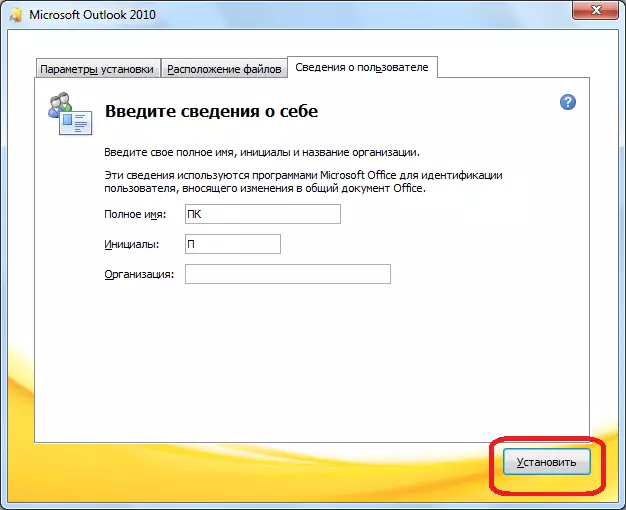
Microsoft Outlook installation လုပ်ငန်းစဉ်သည်ကွန်ပျူတာ၏စွမ်းအားပေါ် မူတည်. လုပ်ငန်းလည်ပတ်မှုစနစ်ပေါ် မူတည်. အချိန်ကြာမြင့်နိုင်သည်။

installation လုပ်ငန်းစဉ်ပြီးသွားရင် installation 0 င်းဒိုးမှာသင့်တော်တဲ့ကမ္ပည်းစာကိုတွေ့ရလိမ့်မယ်။ "Close" ခလုတ်ကိုနှိပ်ပါ။

Installer ပိတ်လိုက်တယ် အသုံးပြုသူသည်ယခု Microsoft Outlook ပရိုဂရမ်ကို အသုံးပြု. ၎င်းကိုအသုံးပြုနိုင်သည်။
သင်မြင်နိုင်သည့်အတိုင်း Microsoft Outlook အစီအစဉ်ကိုတပ်ဆင်ခြင်းလုပ်ငန်းစဉ်သည်အလိုလိုသိခြင်းဖြစ်စဉ်သည်အလိုလိုသိနိုင်ပြီးအသုံးပြုသူသည်မူလချိန်ညှိချက်များကိုမပြောင်းလဲပါကအသစ်သောအသစ်တစ်ခုကိုရရှိနိုင်ဆဲဖြစ်သည်။ ဤကိစ္စတွင်ကွန်ပျူတာပရိုဂရမ်များကိုကိုင်တွယ်ရာတွင်ဗဟုသုတနှင့်အတွေ့အကြုံအချို့ရှိရန်လိုအပ်သည်။
